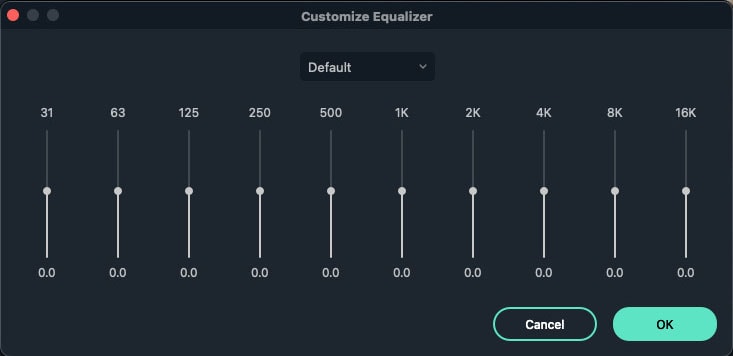Égaliseur
Toutes les vidéos comportent une multitude de sons différents, tels que de la musique, des paroles ou des effets sonores. En modifiant la force des ondes sonores, vous pourrez mélanger ces sons pour en faire une bande sonore cohérente.
Dans la piste audio, choisissez "Ajuster l'audio" pour activer le panneau. Vous pouvez trouver l'égaliseur, il contient les options Par défaut, Classique, Rock'n'Roll, Techno, Basse, Sparkle, Hard Rock, Pop, Ska, Acoustique, Blues, Folk, Country ou Personnalisé.
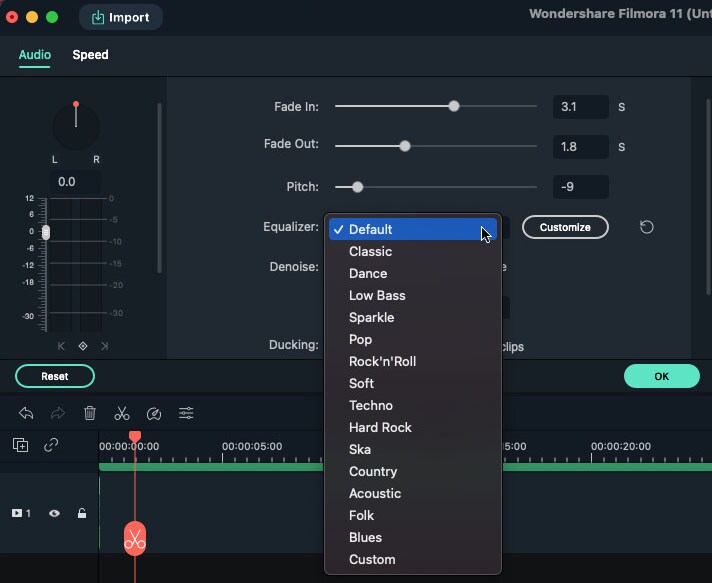
Cliquez sur le bouton "Personnaliser" situé à côté du menu déroulant pour ajuster manuellement l'égaliseur audio. Vous pouvez effectuer les réglages en faisant glisser les curseurs vers le haut ou vers le bas jusqu'à ce que vous trouviez la valeur souhaitée pour chacun d'eux. Cliquez sur OK pour enregistrer vos paramètres.